Windows 10 Fehler 0×80070422 – So löst du das Problem!
- Home
- Data Recovery
- Windows 10 Fehler 0×80070422 – So löst du das Problem!
Überblick
Beheben Sie den Windows-Update-Fehler 0x80070422 mit den von uns empfohlenen Methoden. Im Falle eines Datenverlusts nutzen Sie bitte unsere Methode zur Datenwiederherstellung.
Inhaltsverzeichnis
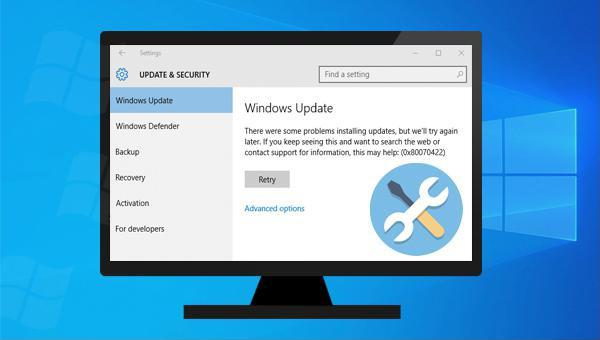
0x80070422 auf. Mögliche Ursachen sind beschädigte Systemdateien, inkorrekte Systemkonfiguration, inaktive zugehörige Dienste oder ein unbekannter Systemfehler. Im Folgenden finden Sie hilfreiche Lösungsansätze.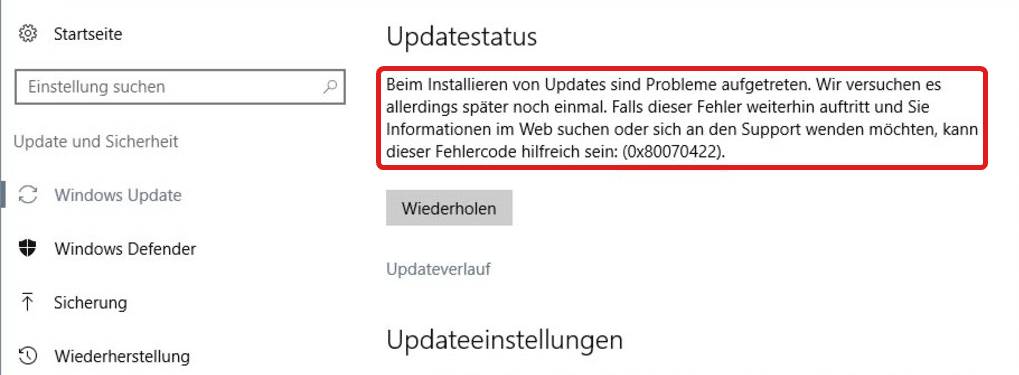
Strg + Alt + Entf), wählen Sie (Ein/Aus) in der unteren rechten Ecke und dann (Neustart) aus.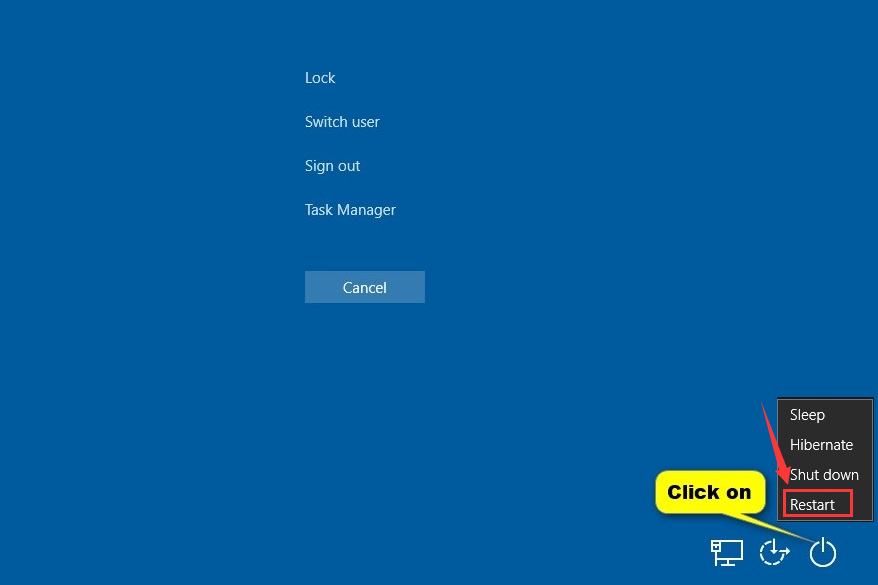
Windows+I) auf der Tastatur, um die Einstellungsoberfläche zu öffnen. Klicken Sie dann auf die Option (Update und Sicherheit).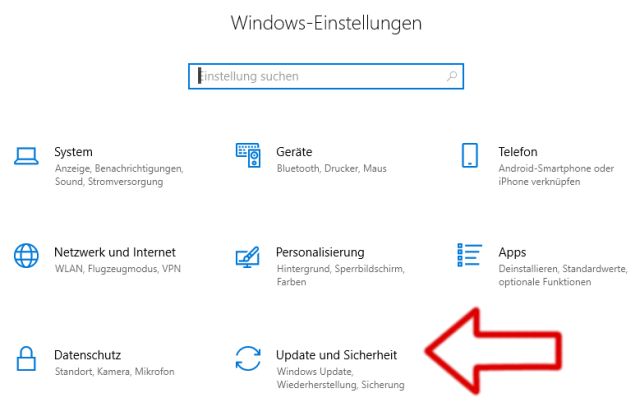
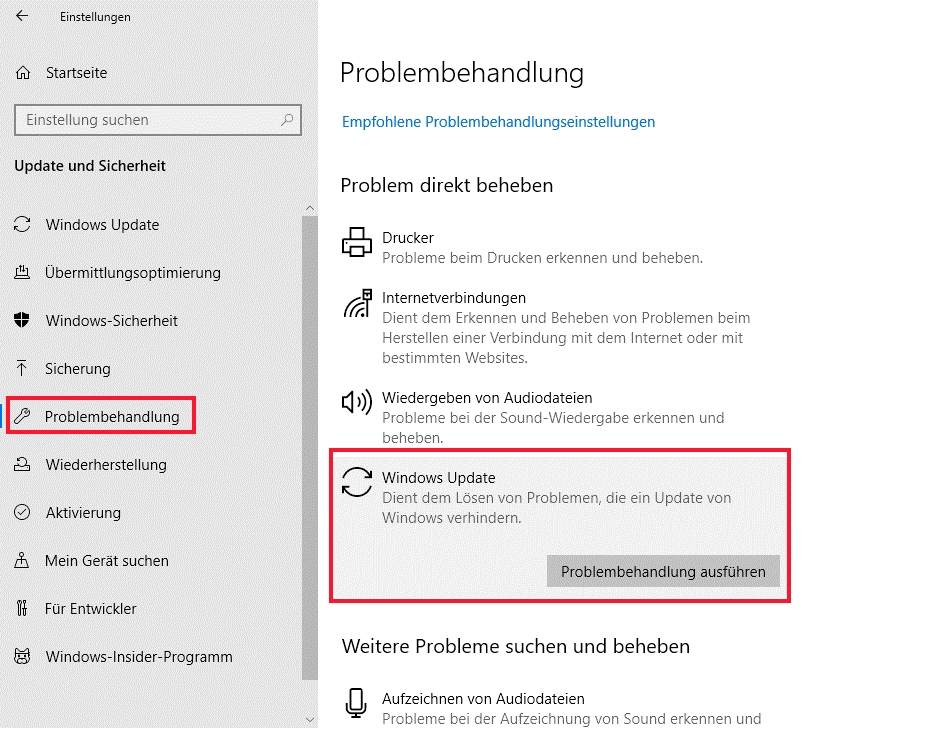
0x80070422 bei der Update-Installation auf. Es ist wichtig, dass Dienste wie Windows Update korrekt funktionieren.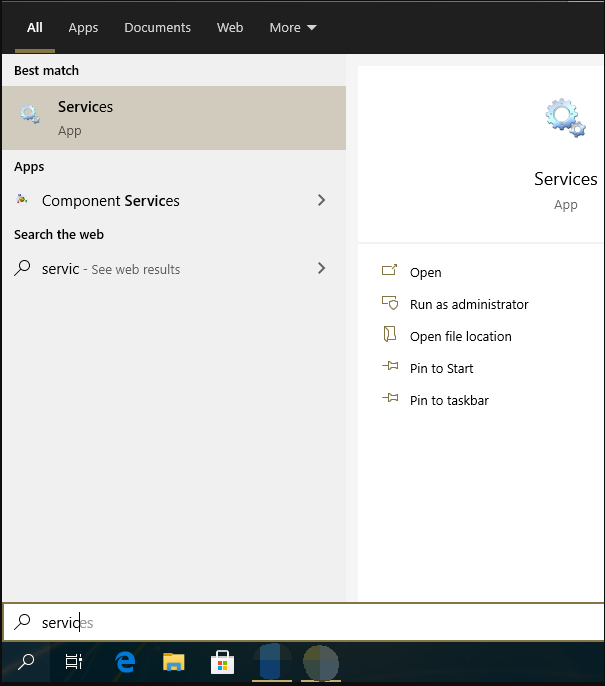
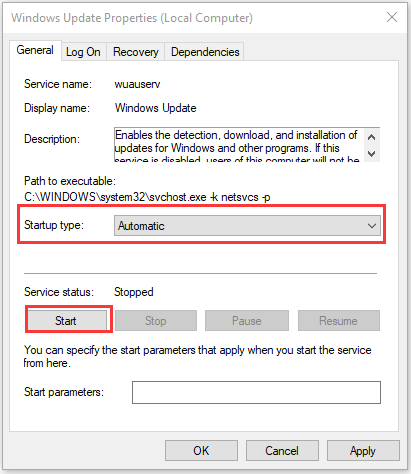
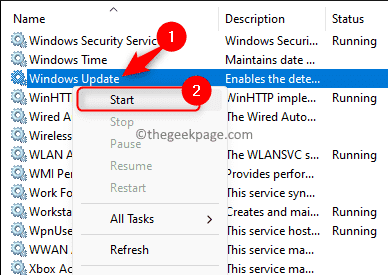
0x80070422 auftreten, kann das Deaktivieren von IPv6 hilfreich sein. IPv6 ist zwar der Nachfolger von IPv4, jedoch zeigen viele Geräte noch Kompatibilitätsprobleme mit dem neueren Protokoll. Falls das Problem weiterhin besteht, sollte IPv6 deaktiviert werden.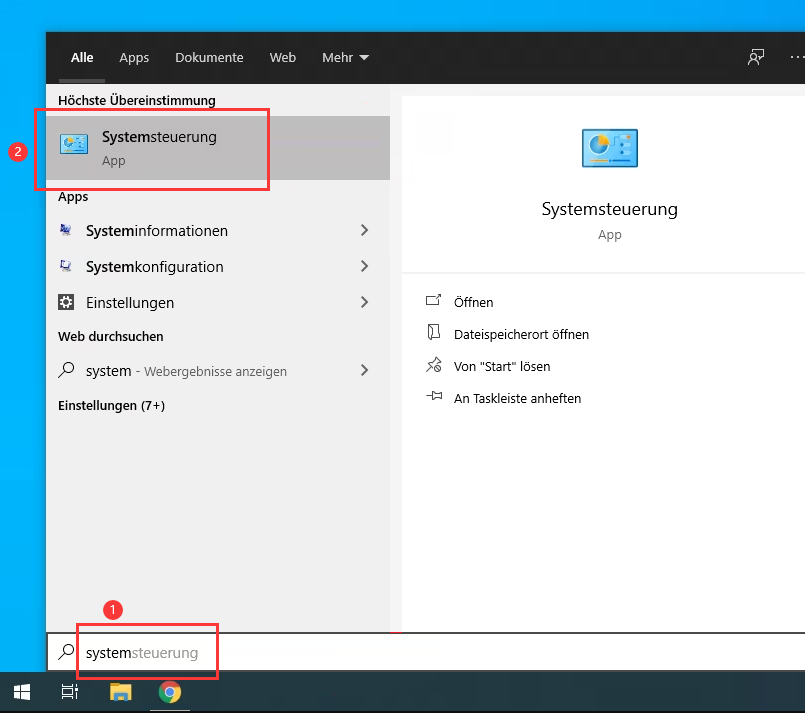
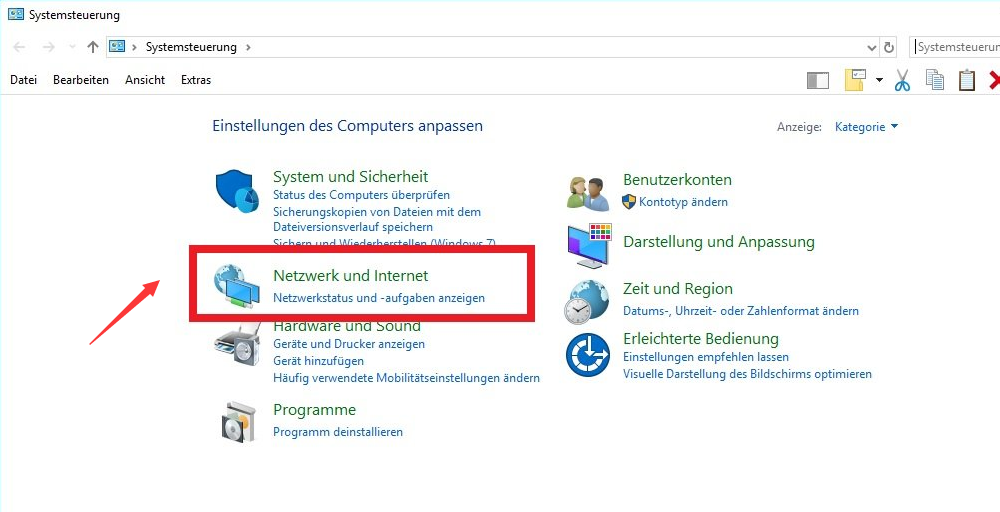

DISM- und SFC-Befehle zum Scannen und Reparieren eingesetzt werden.
DISM.exe /Online /Cleanup-image /Restorehealth) ein und drücken Sie die Eingabetaste. Geben Sie dann (sfc /scannow) ein und drücken Sie (Enter).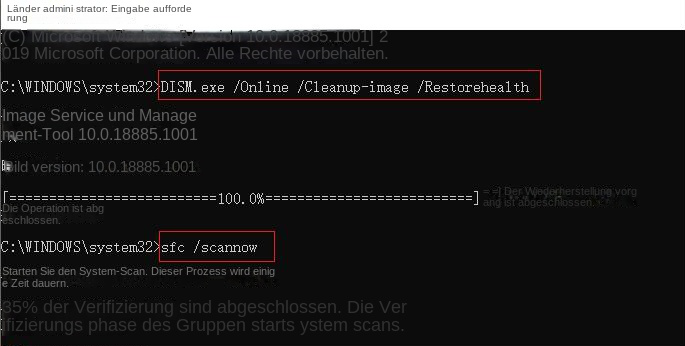
sfc /scannow die Meldung „Der Windows-Ressourcenschutz konnte den angeforderten Vorgang nicht durchführen“ auftreten, klicken Sie hier für eine Lösung.
Einfach zu bedienen 3 einfache Schritte für eine schnelle Wiederherstellung.
Mehrere Wiederherstellungsmodi Dateiwiederherstellung, Formatwiederherstellung, Partitionswiederherstellung.
Stellt Dateitypen wieder her Bilder,Videos,Audios,Dokumente,E Mails usw.
Spiegel erstellen Erstellen Sie einen Partitionsspiegel, der zum schnellen Lesen der Partition und zum Sichern verwendet werden kann.
Unterstützt mehrere Geräte SDKarte, SDHC, SDXC, UDisk, Festplatte, Computer usw.
Einfach zu bedienen drei Schritte zur Wiederherstellung
Mehrere Wiederherstellungsmodi Datei
Unterstützte Geräte SD Karte/U Disk/Festplatte usw.
Gratis TrialGratis TrialGratis Trialwir haben 8000 Kostenlose Testversion für Benutzer!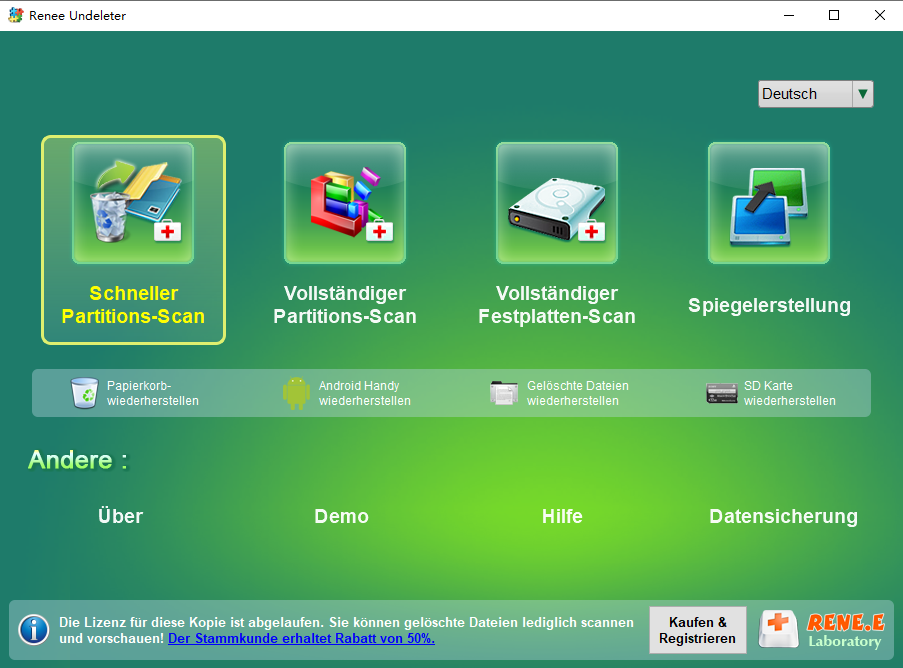
- Schneller Partitions-Scan: Rasche Wiederherstellung von Dateien nach versehentlichem Löschen oder Papierkorb-Leerung.
- Vollständiger Partitions-Scan: Effiziente Rückgewinnung von Daten bei unzugänglichen oder formatierten Partitionen.
- Vollständiger Festplatten-Scan: Analyse und Wiederherstellung von Partitionsinformationen durch umfassenden Scan.
- Spiegelerstellung: Erzeugung eines Partitionsspiegelbildes zur Sicherung des aktuellen Zustands.
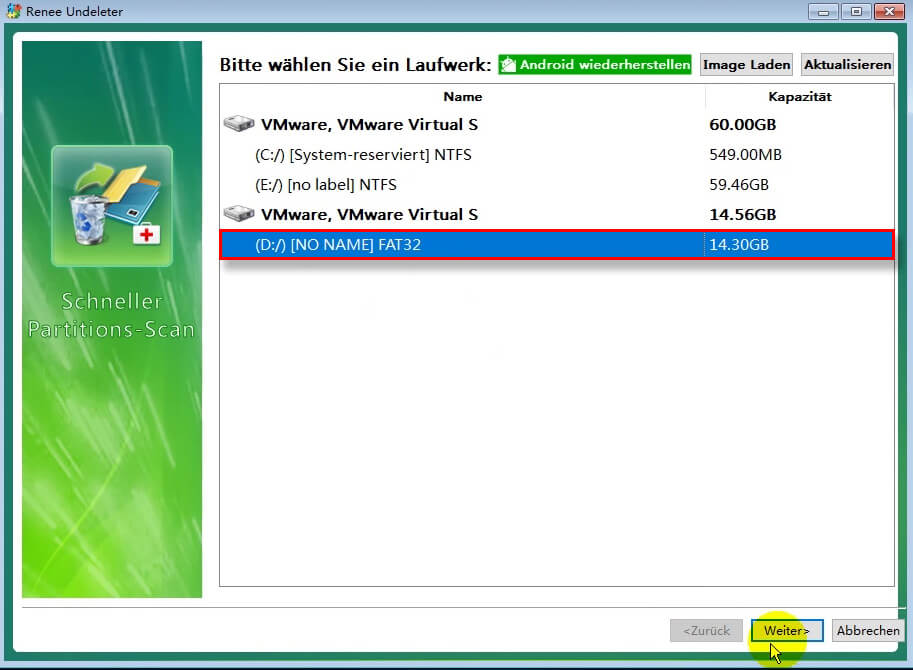
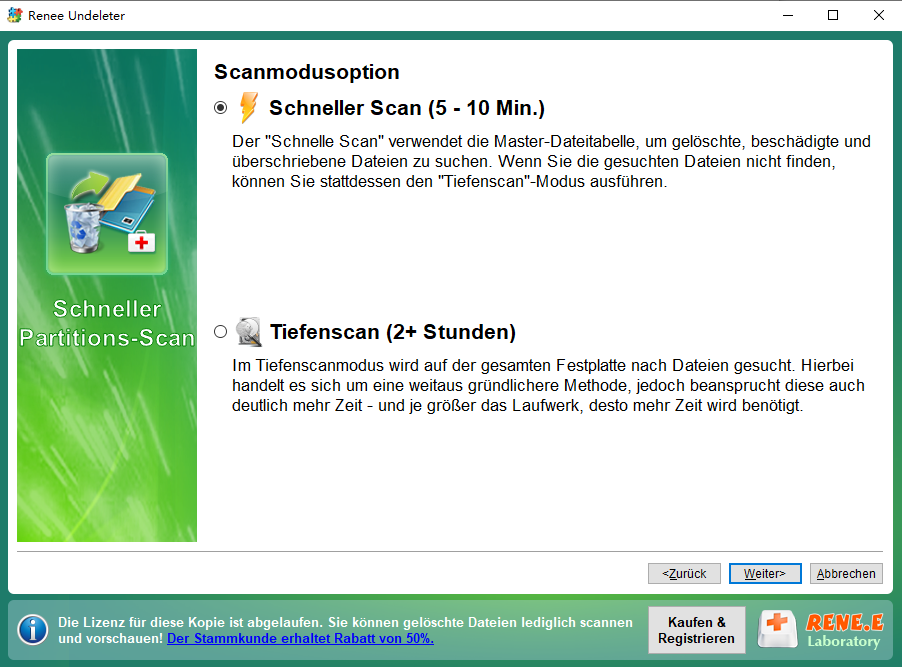
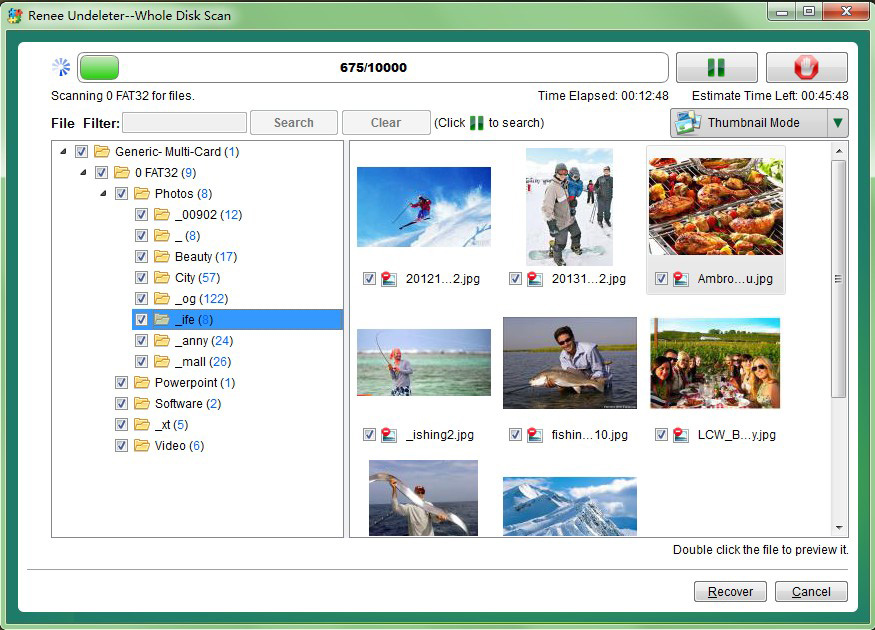
betroffene Linker :
3 Methoden - Schnelles Aktivieren zum Windows 10 Gastkonto
15-03-2019
Angel Doris : Wenn keine spezielle Einstellung übernommen wird, ist das Windows 10 Gastkonto standardmäßig deaktiviert. Falls man das Gastkonto übernehmen...
Windows 10 Probleme? Lösung für Wiederherstellungsumgebung- Keine Wiederherstellungsumgebung?
01-12-2023
Angel Doris : Windows 10-System zurücksetzen: Wie löse ich das Problem "Wiederherstellungsumgebung nicht gefunden"? Praktische Lösungen und Tipps zur Datensicherung im...
Anleitung: Windows 10 abgesicherter Modus und Passwort umgehen
03-02-2024
Angel Doris : Der abgesicherte Modus von Windows 10 ist ein spezieller Modus. Wenn im abgesicherten Modus von Windows 10 angezeigt...
- I. Wie behebe ich den Fehler 0x80070422 unter Windows 10?
- 1. Starten Sie den Computer neu
- 2. Führen Sie die Windows Update-Problembehandlung aus
- 3. Stellen Sie sicher, dass Windows Update und andere zugehörige Dienste ausgeführt werden
- 4. Deaktivieren Sie IPv6
- 5. Führen Sie DISM- und SFC-Befehle aus
- II. Verlorene Daten mit Renee Undeleter wiederherstellen
- 1. Was ist Renee Undeleter?
- 2. Wie kann man verlorene Dateien mit Renee Undeleter wiederherstellen?


